
Windows10で、PC版のSpotify(スポティファイ)が、PC起動時に自動起動してしまうのを停止する方法についてご紹介します。
Spotifyを最近利用し始めまして、ブログを書いているときに毎日利用しているのですが、無料のフリープランでも大量の曲がフルで聴けることにビックリしています。
僕の好きな乃木坂46の曲も、表題曲以外のアルバム曲やユニット曲なんかもフル尺で聴けるなんて神!
これまでSpotifyは知っていたものの、有料のイメージがあって敬遠していたのですが、フリープランでも再生できる曲数には違いがなく毎日快適に利用しています。
fa-angle-double-right参考:音楽発見サービス - Spotify
そんなSpotifyなのですが、1つだけ不満がありまして、PCにアプリをインストールすると、なぜかPC起動時に自動で起動するように設定されています。
Windowsはただでさえ起動に時間がかかるのに、これでは余計に起動が遅くなってしまいます。
というわけで、Spotify(スポティファイ)が自動で起動してしまうのを停止する方法をご紹介します。
Windows10でPC版のSpotify(スポティファイ)の自動起動を停止する方法
1:Spotify起動後、右上アカウント名の横にある「v」のようなマークを選択
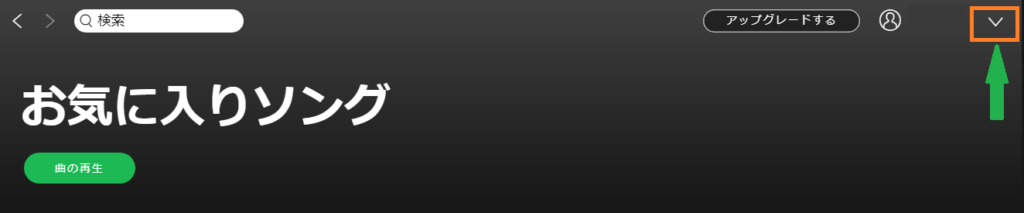
2:表示されたメニューから「設定」を選択

3:設定画面を一番下までスクロールし「詳細設定を表示する」を選択
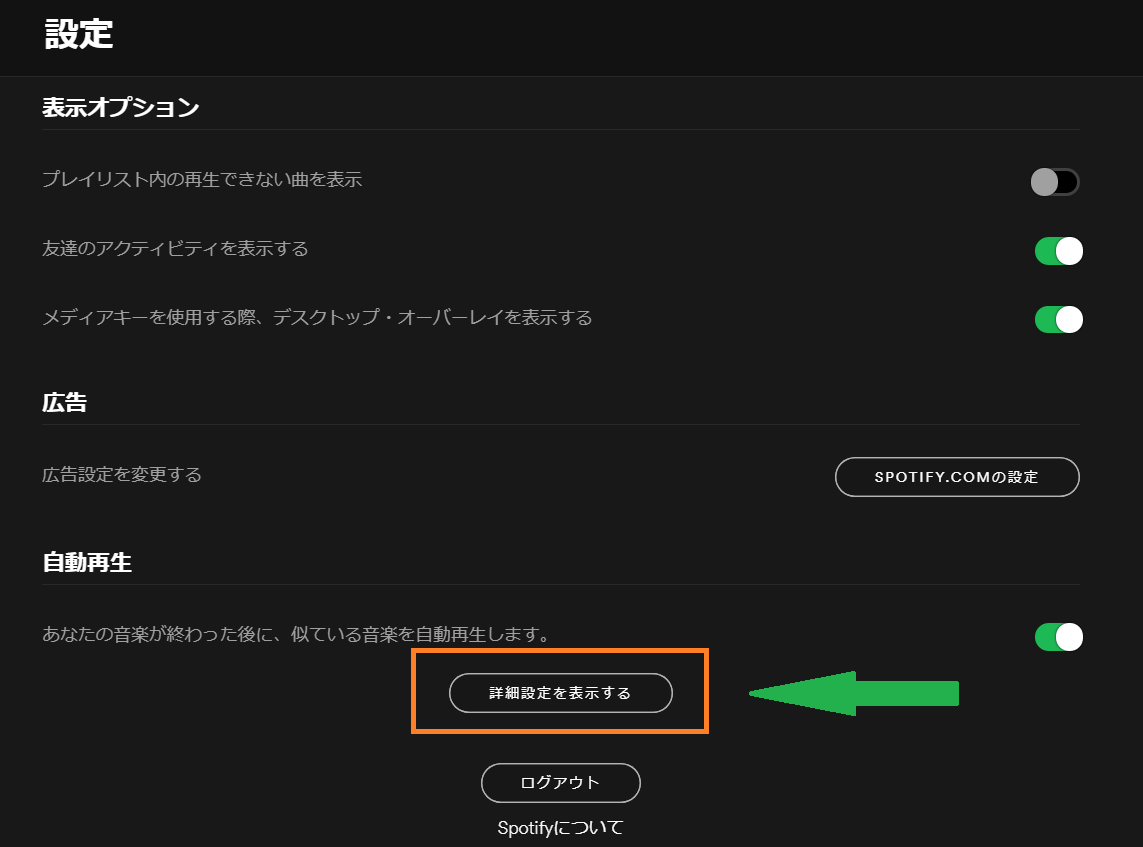
4:「スタートアップとソフトウェアの動作設定」という項目が表示されます
「パソコン起動後にSpotifyを自動的に開く」を「いいえ」に変更し完了です。

次回からPC起動時に自動でSpotifyが起動しないように設定されました。
パソコンやタブレットのSpotifyには、これまで再生時間に制限があったのをご存知ですか?(※フリープランのみ30日間で15時間まで)
その制限がなんと2021年の1月のアップデートによりなくなり『フリープランでも時間制限のないオンデマンド再生』が可能となりました。
テレワークなどで自宅時間が強制的に増えたこのご時世、このタイミングでのアプデはまさにgood!
詳しい内容をこちらの記事「【Spotifyのフリープランが神アプデ】パソコン、タブレットの再生時間が無制限に」に記載させていただきましたので、気になる方は合わせてご参照ください。

















